

Apple Music Converter Free
Ti senti un po' frustrato perché non puoi trasferire musica da iTunes a Fitbit Versa. Hai trasferito quasi 100 brani dal tuo iTunes, ma solo per scoprire che la maggior parte di essi non può essere riprodotta sull'orologio? Perché questo accade?
Anche se puoi scaricare circa 300 brani sul Versa, tieni presente che puoi trasferire solo i file di tua proprietà, ovvero i file audio senza restrizioni. I brani dei servizi di abbonamento musicale come Apple Music, Spotify sono tutti crittografati e non supportati da Versa. Poiché Deezer e Pandora sono attualmente due partner di servizi di streaming musicale di Fitbit Versa, non è possibile riprodurre musica di iTunes con crittografia su Fitbit Versa fino all'accordo stipulato tra Apple e Fitbit in futuro.

Quindi qui siamo felici di condividere con te un'altra opzione per aiutarti ad ascoltare la musica da iTunes, inclusi i brani di Apple Music su Fitbit Versa: usa Sidify Apple Music Converter per scaricare brani musicali di Apple Music, musica iTunes M4P o audiolibri su MP3 e archiviarli sul tuo PC Windows o Mac, quindi trasferire la musica scaricata da iTunes a Fitbit Ionic tramite Fitbit Collegare.
Nella parte seguente, ti mostreremo il tutorial su come scaricare musica iTunes (brani Apple Music, musica iTunes M4P e audiolibri inclusi) su Fitbit Versa.
Passo 1Avvia Sidify Apple Music Converter
Installa Sidify Apple Music Converter sul tuo PC Windows o Mac, quindi avvia questo Apple Music Converter sul tuo computer.
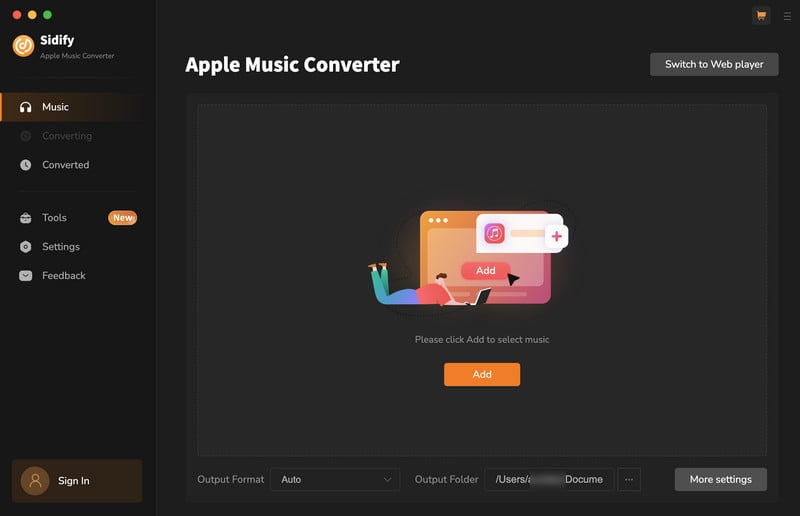
Passo 2 Aggiungi musica dalla libreria di iTunes
Tocca ![]() icona per aggiungere file musicali dalla libreria di iTunes. Verrà visualizzato un messaggio per elencare i file musicali dalla libreria di iTunes, come i brani di Apple Music e la musica M4P di iTunes.
icona per aggiungere file musicali dalla libreria di iTunes. Verrà visualizzato un messaggio per elencare i file musicali dalla libreria di iTunes, come i brani di Apple Music e la musica M4P di iTunes.
Dopo aver selezionato i file musicali che desideri scaricare, puoi fare clic su "OK" per controllare i file che hai aggiunto.
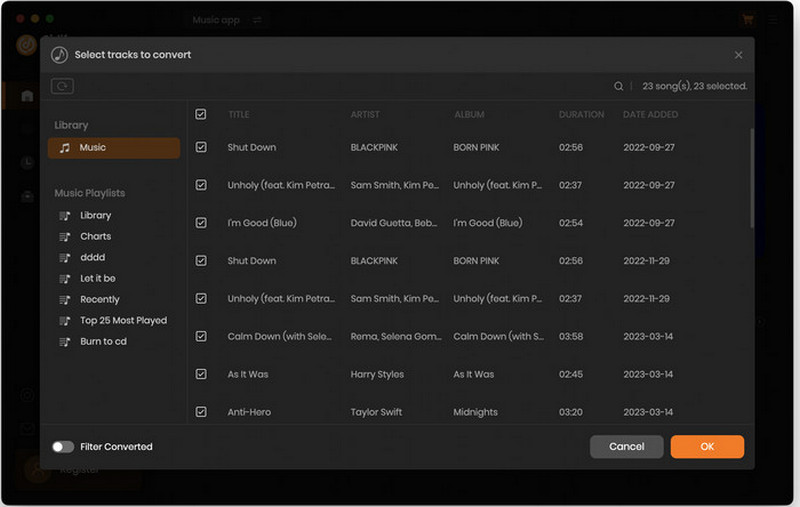
Passo 3 Scegli MP3 come formato di output
Fare clic sul pulsante ![]() per scegliere MP3 come formato di output e scegli la qualità di output dall'elenco a discesa.
per scegliere MP3 come formato di output e scegli la qualità di output dall'elenco a discesa.
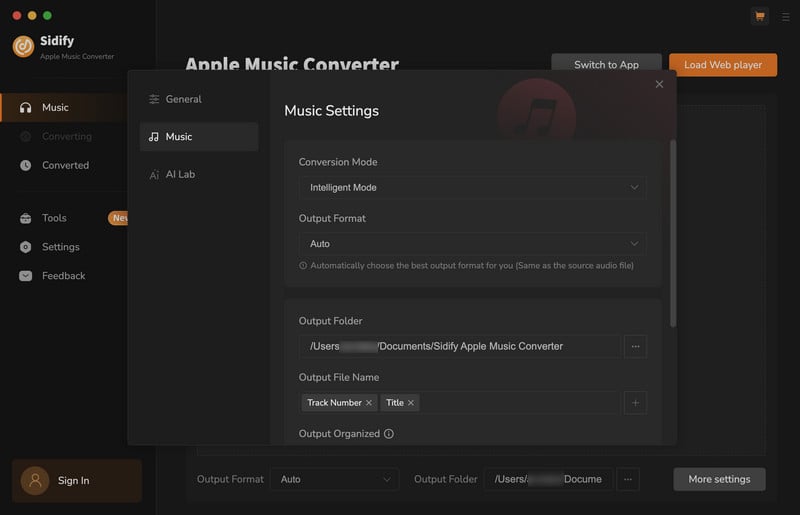
Passo 4 Inizia a scaricare musica da iTunes
Fai clic sul pulsante "CONVERTI" per iniziare a scaricare brani musicali di Apple Music, musica iTunes M4P o audiolibri dalla tua libreria di iTunes.
Una volta completato il download, puoi fare clic sull'icona ![]() per trova la musica di iTunes ben scaricata.
per trova la musica di iTunes ben scaricata.
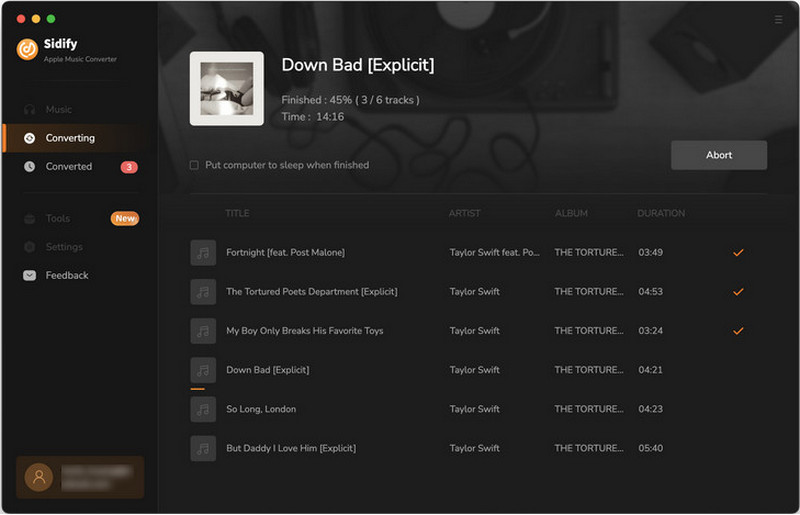
Con Sidify Apple Music Converter, tutta la musica crittografata di iTunes verrebbe scaricata come MP3 e salvata nella cartella dei file locali del tuo PC Windows e Mac. Ora puoi utilizzare Fitbit Connect per trasferire la musica iTunes scaricata su Fitbit Versa.
Passo 1: Collega il tuo Versa e il computer alla stessa rete Wi-Fi.
Passo 2: Installa Fitbit Connect sul tuo PC Windows o Mac. Quindi avvia l'app Fitbit e accedi al tuo account Fitbit.
Passo 3: sul computer, fai clic su "Gestisci la mia musica"
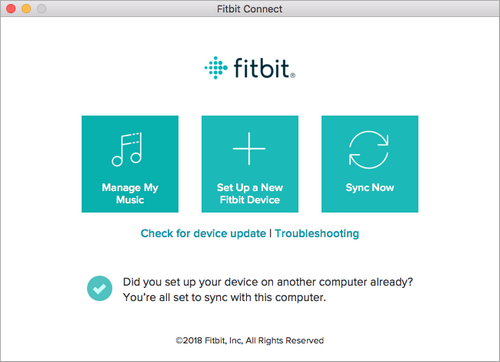
Passo 4: Su Versa, apri l'app Musica e tocca "Trasferisci musica". Quindi attendi qualche istante affinché Versa si connetta.
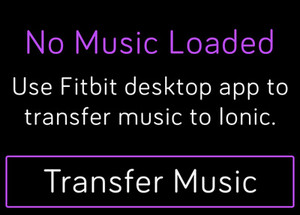
Passo 5: Dopo aver collegato l'orologio al computer, verrà visualizzato un messaggio che ti consentirà di seguire le istruzioni sullo schermo del computer per scegliere la musica locale che desideri trasferire sull'orologio.
Al termine del download, puoi accoppiare le cuffie Bluetooth a Versa e aprire l'app Musica per ascoltare la musica di iTunes. E ora puoi sentirti libero di goderti la tua musica di iTunes senza dover portare il telefono nelle vicinanze.
Nota:La versione di prova gratuita di Sidify Apple Music to MP3 Converter converte i primi tre minuti di ogni file audio. Se vuoi sbloccare il limite di tempo, puoi acquistare la versione completa di Sidify.
Cosa vi serve
Stanno anche scaricando
Potresti essere interessato a
Tutorial a caldo
Argomenti
Suggerimenti e trucchi
Cosa garantiamo

Garanzia di rimborso
Offriamo una garanzia di rimborso su tutti i prodotti

Acquisti sicuri
Informazioni personali protette dalla tecnologia SSL

100% pulito e sicuro
Programmi puliti al 100% - Tutti i software sono privi di virus e plugin